Флэшка, как и любая другая электроника, обладает своим серийным номером, по которому ее можно было бы в случае необходимости ее идентифицировать. Выяснить серийный номер флэшки относительно несложно в зависимости от типа ее конструкции.

Статьи по теме:
- Как узнать номер флешки
- Как узнать серийный номер флешки
- Как посмотреть серийный номер
Инструкция
Осмотрите корпус флешки. На одном из его элементов может быть набит серийный номер. Как правило у флешек есть несколько серийных номеров: один уникальный и один общий. Общий серийный номер набивается или наклеивается на корпуса всех флешек одной партии и модели, второй – уникальный, содержится непосредственно в программном обеспечении носителя.
Итак, в первом случае, чтобы узнать общий номер флешки, вам нужно будет вскрыть ее корпус (если номер не содержится на наружных его элементах). Учтите, что в этом случае о гарантийном ремонте (если он еще действует) не может быть и речи. Обратите внимание не только на пластмассовые детали, но и на само железное «жало» флешки. Номер ее может быть нанесен и на него.
Как посмотреть серийный номер жесткого диска (флешки, SSD) в Windows
Зайдите в редактор реестра, чтобы узнать номер флешки. Как уже говорилось ранее, уникальным серийным номером флешки, изготовленной по спецификации, можно считать номер, внесенный в ее программное обеспечение – InstanceID. Чтобы зайти в редактор реестра, перейдите в меню кнопки «Пуск», затем выберите пункт «Выполнить».
В командную строку впишите regedit и нажмите клавишу Enter. Появится окно с каталогом папок. Последовательно раскрывая нужные папки, перейдите в директорию HKEY_LOCAL_MACHINE/SYSTEM/CurrentControlSetEnum/USB. В папке USB вы найдете всю информацию по вашей флешке, включая и уникальный серийный номер.
Постарайтесь найти бумаги и документы, которые шли в комплекте с флешкой. Имеется в виду гарантийный талон, который вам заполняли в магазине при ее покупке. На гарантийном талоне должен быть указан серийный номер в соответствии с которым именно эта флешка, а не какая-нибудь другая будет в случае необходимости подлежать гарантийному ремонту. Иногда серийный номер содержится и в других документах (спецификации от производителя), но это случай крайне редкий.
- как узнать какая у меня флешка
Совет полезен?
Статьи по теме:
- Как узнать ID флэш-карты
- Как узнать id устройства
- Как узнать серийный номер
Добавить комментарий к статье
Похожие советы
- Где можно найти серийный номер
- Как найти серийный номер
- Проверка flash-карты на наличие ошибок и скорость чтения/записи
- Как переименовать флэшку
- Как определить id устройства
- Как узнать пароль флэш-карты
- Как узнать id кпк
- Как узнать продакт код
- Как узнать серийный номер компьютера
- Как узнать контролер флешки
- Как узнать контроллер флэшки
- Как узнать номер com-порта
- Как найти серийный номер на диске
- Как определить usb-контроллер
- Как узнать, какой тип USB-порта на моем компьютере
- Где находится корень карты памяти
- Как узнать номер visa electron
- Как увидеть ntfs
- Как узнать серийный номер КПК
- Как узнать id навигатора
- Как переименовать карту памяти на КПК
- Как определить класс карты памяти
- Как сделать корпус для флешки
- Как снять ошибку
Источник: www.kakprosto.ru
Как определить серийный номер флешки
Совет 1: Как узнать серийный номер флешки
Флэшки, как и всякое другое собственность организации, не относящееся к расходным материалам, подлежит непременной инвентаризации и постановке на равновесие. Для того дабы идентифицировать всякую флэшку, нужно знать ее серийный номер .

Инструкция
1. Серийных номеров у флэшки может быть два. 1-й серийный номер – это тот буквенно-цифровой код, тот, что изготовитель указывает на корпусе флэшки. Дабы узнать его, возьмите флэшку и скрупулезно оглядите ее. Серийный номер традиционно помещается на обратной стороне корпуса, правда изредка он может быть указан на одном из внутренних элементов флэшки.
В этом случае для того, дабы узнать серийный номер, вам придется разобрать флэшку. Данный серийный номер не уникален: изготовитель помечает этим кодом все флэшки одной модели. Следственно, если всякой флэшке вам требуется присвоить неповторимый идентификационный код, то вам класснее применять 2-й серийный номер.
2. 2-й код, тот, что также дозволено считать серийным номером, прописывается в программном обеспечении флэшки, если та была изготовлена по спецификации (так производятся множество современных флэшек). Данный номер именуется InstanceId и является уникальным для всякой флэшки (если флэшка была изготовлена не по спецификации, InstanceId генерируется операционной системой).
3. Дабы узнать InstanceId, нужно зайти в редактор реестра (откройте меню Пуск – Типовые – Командная строка, в появившемся окне введите команду “regedit” и нажмите “enter”).В редакторе реестра слева будет размещен каталог папок – проводник. Воспользовавшись им, откройте папки в данной последовательности: HKEY_LOCAL_MACHINESYSTEMCurrentControlSetEnumUSB. В последней папке “USB” будет находиться папка, содержащая информацию о вашей флэшке. Открыв ее, вы увидите буквенно-цифровой, тот, что и будет желанным серийным номером.
Совет 2: Как узнать код организации
Позже официальной регистрации любая организация «обрастает» разными кодами , для связи с налоговой, статистикой, пенсионный фондом и т.д. Коды организации являются формализованными числовыми значениями, разрешающими идентифицировать ее в той либо другой сфере. КПП – присваивается при постановке на контроль, как по месту нахождения организации , так и по месту нахождения обособленных подразделений.

Вам понадобится
Инструкция
1. Определитесь с выбором кода. Если это КПП (код поводы постановки на контроль), то самый легкой метод приобретения информации – раздел сайта ФНС России «Электронные службы». В подменю «Проверить себя и контрагента» меню электронных служб нужно правильно заполнить поисковый запрос.
2. В открывшейся электронной форме «Данные, внесенные в Цельный государственный реестр юридических лиц» введите информацию в непременные поля для заполнения – это «ОГРН/ГРН/ИНН» либо «Название организации ». Также предлагаются добавочные позиции в форме поискового запроса – это «Адрес», «Дата регистрации» и «Субъект РФ».
3. Если знаменита только часть названия организации , то при заполнении запроса укажите подлинную его часть, без контроля спецсимволов, кавычек и организационно-правовой формы. Формат заполнения даты регистрации – ДД.ММ.ГГГГ, субъект РФ выбирается из справочника.
4. Ознакомьтесь с правилами заполнения запроса на сайте налоговой инспекции России дозволено, нажав на выделенное синим цветом словосочетание вверху экрана «правилами поиска».
5. Позже заполнения полей, в том числе одного из непременных, введите цифровой код. При оставлении этой позиции пустой, в том числе неверно заполненной, поисковый запрос не выполнится. Подсказка в виде красного поля показывает, что нужно ввести код. При нажатии кнопки «Искать» отобразится информационный блок, в том числе КПП организации .
6. Уточните нужные коды организации , к примеру, ОКВЭД (коды видов экономической деятельности) либо ОКПО (классификатор предприятий и организаций). Это дозволено сделать с подмогой выписки из Цельного государственного реестра юридических лиц. Заказать и получить данный информационный документ допустимо в своей налоговой инспекции только уполномоченному лицу организации . Процесс приобретения выписки из ЕГРЮЛ (ЕГРИП) – это государственная служба налоговой инспекции, предоставляется даром.
Полезный совет
Главно знать реквизиты желанной организации.
Совет 3: Как узнать серийный номер Acer
На разных видах продуктов компании изготовителя Acer серийный номер изделия дозволено посмотреть в различных местах, порой даже это может зависеть от модельного ряда одного и того же товара. Знать номер изделия традиционно надобно для его регистрации на портале изготовителя, что дает пользователю какие-нибудь превосходства.
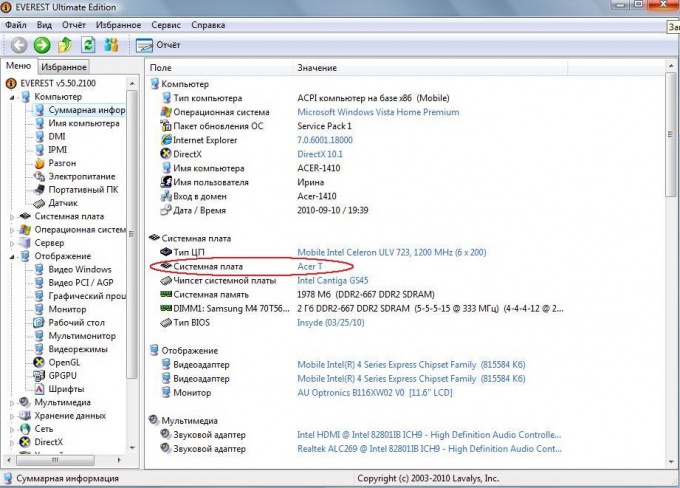
Инструкция
1. Если вы являетесь обладателем телефона Acer, тогда отключите агрегат и откройте заднюю крышку. Там вы увидите аккумулятор. Достаньте его и наблюдательно ознакомьтесь с содержимым наклейки под ним – традиционно серийный номер располагается под IMEI-кодом либо где-то неподалеку от него. Также вы можете посмотреть код на коробке – на ней должна быть соответствующая наклейка с информацией о модели, номер е партии, дате изготовления и так дальше.
2. Если вы являетесь обладателем ноутбука Acer, тогда воспользуйтесь одним из многих вариантов. 1-й из них – посмотрите серийный номер на упаковке изделия. Традиционно он клеится сбоку коробки, где приведена информация о модели, партии товара, комплектации, цвете и так дальше.
Также вы можете опрокинуть ноутбук и проверить присутствие наклейки с серийным номер ом на задней крышке компьютера. Обыкновенно он клеится там же, где и располагается наклейка операционной системы Windows. Изредка она может находиться под батареей – для этого вам придется изъять ее из ноутбука.
3. Если из вышеперечисленных действий ни одно не дало итога, испробуйте узнать серийный номер системным путем. Для этого включите ноутбук, откройте «Мой компьютер», по свободной от ярлыков области щелкните правой кнопкой мыши, выберите пункт меню «Свойства». В появившихся сведеньях о системе могут находиться и необходимые вам данные.
Воспользуйтесь альтернативным методом – откройте «Панель управления», выберите пункт меню «Система». Итог будет аналогичным.
4. Также обратите внимание на разные наклейки со штрих-кодами, которые клеятся к документации ноутбука, идущей с ним в комплекте – скажем, на гарантийный талон либо инструкцию.
5. Дабы в будущем избежать таких задач, не выбрасывайте упаковку и документацию приобретаемого товара даже позже того, как выйдет гарантийный срок.
Обратите внимание!
S/N и SNID – это два различных кода, присваиваемые изготовителем товару.
Полезный совет
При регистрации продуктов Acer могут быть задачи, связанные с необновленными на сервере базами, следственно испробуйте ввести номер несколько раз.
Совет 4: Как узнать серийный номер КПК
Если КПК перестал исправно работать, перед обращением в службу технической поддержки следует неукоснительно определить серийный номер карманного пк и номер его модели: это дозволит получить квалифицированную подмога по ручательства.

Вам понадобится
Инструкция
1. Если это допустимо, включите устройство. После этого кликните на «Пуск», выберите «Программы» и перейдите на вкладку Help and Support, в которой посмотрите серийный номер КПК и номер модели этого карманного компьютера.
2. Опрокиньте устройство и снимите крышку, закрывающую его батарею. Рядом с аккумуляторной батареей наклеена наклейка: на ней посмотрите серийный номер карманного компьютера.
3. Наберите на КПК следующую комбинацию символов: *#06#. Позже этого на экран карманного компьютера будет выведен серийный номер устройства.
4. Позже перепрошивки карманного компьютера меняется его серийный номер, следственно если какие-то мобильные приложения не запускаются на устройстве, зарегистрируйте эти программы с указанием нового серийного номера КПК.
5. Если при регистрации мобильного приложения ненормально был введен серийный номер карманного компьютера, то отправьте в службу технической поддержки данного сайта запрос с просьбой снятия ложной регистрации. Сообщение может иметь дальнейший вид: «Умоляю снять ложную регистрацию». Совместно с тем, в тексте запроса допишите лицензионный ключ мобильного приложения, ненормально вводимый серийный номер КПК, а также свою контактную информацию.
Обратите внимание!
Не перепрашивайте КПК независимо, от того что не только будут задачи с определением серийного номера устройства, но может появиться куда больше ужасная загвоздка – неизбежная оплошность в работе устройства. Доверьте выполнение прошивки эксперту.
Полезный совет
Посетите специализированные источники, на которых обсуждаются особенности работы с карманными компьютерами, самые распространенные неисправности, а также вопросы, связанные с определением серийного номера. Тут для определения серийного номера устройства предлагается применение особых программ. Прочитайте отзывы об этих программках и скачайте их для дальнейшей работы.
Совет 5: Как узнать серийный номер
Серийный номер, либо IMEI – личный код товара, как водится, предмета техники. Он указывается в гарантийном талоне товара и, в случае его несовпадения, клиенту откажут в гарантийном обслуживании. Проверить серийный номер дозволено самосильно.
Инструкция
1. Серийный номер присваивается агрегату на заводе и содержит информацию о стране-производителе, фирме и некоторые другие данные. Код указывается в нескольких местах, в первую очередь на коробке. Покрутите ее, пока не обнаружите несколько штрих-кодов с цифрами. Код, тот, что вы ищете, именуется IMEI либо IMEI1.
Рядом (традиционно строкой ниже) располагается такой же код с цифрой 2, тот, что вам не надобен.
2. В комплект должна входить пластинка с несколькими наклейками. Это тесные полоски со штрих-кодами и цифрами, которые обязаны совпадать с IMEI на коробке. Если эти цифры отличаются, у вас в руках некомплект, бракованный товар. Наклейки с пластины продавец наклеивает на соответствующие поля гарантийного талона.
Заполнить его он обязан при вас. Но не изумляйтесь, если наклейки останутся нетронутыми: в некоторых случаях продавец выписывает IMEI от руки.
3. Третье место, где указан IMEI, – это сам купленный агрегат. Как водится, серийный код располагается под аккумуляторной батареей (как, к примеру, у сотового телефона). Обратите внимание, что рядом с серийным есть несколько других кодов. Как и при осмотре коробки, не спутайте серийный код IMEI с IMEI2.
4. Некоторые агрегаты являются неразборными, следственно узнать серийный номер таким образом не неизменно допустимо. Но, если допустимо, сверьте IMEI. Серийный код на купленном агрегате должен совпадать с серийным номер ом на коробке. В случае несовпадения кодов продавец обязан вам заменить агрегат, от того что он является некомплектным.
5. Добавочный метод узнать серийный код пригоден только для телефонов. Наберите на клавиатуре *#06#. Код отобразится на дисплее.
Источник: jprosto.ru
Как определить серийный номер флешки

Разбирая флэшку, будьте внимательны и очень аккуратны. Даже при небольшом воздействии на контакты флэшка может выйти из строя.
Если корпус флэшки спаян или не предназначен для ручной разборки, воспользуйтесь вторым серийным номером.

Народный самоучитель по настройке, оптимизации и безопасности Вашего ПК и сети
Как узнать серийный номер usb-флешки стандартными средствами Windows
Серийный номер usb-флешки, его ещё называют заводской, «прописывается» в микросхеме устройства в процессе изготовления. У каждой флешки есть свой уникальный серийный номер, конечно, его можно изменить с помощью специального программного обеспечения, но это мы рассмотрим в следующий раз. Сегодня я расскажу, как узнать серийный номер usb-флешки стандартными средствами операционной системы на примере Windows 7. В этом нам поможет редактор реестра, где сохраняются следы подключения всех устройств к компьютеру.
Итак, для того, чтобы узнать серийный номер usb-флешки стандартными средствами Windows 7, необходимо:

- Нажимаем кнопку «Пуск» и в поле «Выполнить» набираем «regedit.exe».
- Откроется редактор реестра Windows 7, где переходим к ветке HKEY_LOCAL_MACHINESYSTEMCurrentControlSetEnumUSBSTOR.
- В USBSTOR сохраняются все следы подключения usb устройств. Выбираем по названию нужную нам usb-флешку и нажимаем на маленький треугольник слева от названия.
- Откроется ветка вниз, где название папки (без символов как узнать серийный номер usb-флешки стандартными средствами Windows» оказалась для Вас полезной, пожалуйста поделитесь ей со своими друзьями

Здравствуйте, уважаемые посетители. На днях я задался вопросом о том, как узнать серийный номер USB флешки. На этот вопрос меня подтолкнул друже, который спросил, где в операционке Windows можно посмотреть этот номер. Казалось бы такая простая мелочь, но как оказалось, ответ на этот вопрос мне неизвестен. Я задумался: «Где же в самом деле его найти?».
За ответом отправился в поисковик. По запросу о просмотре серийного номера вышло большое количество ответов, однако все варианты либо какие-то неудобные, либо вообще непонятные для обычного пользователя. К примеру, на разных сайтах предлагают использовать такие методы, как: поиск серийного номера флешки в реестре, нахождение его с помощью консольной программы (то есть нужно использовать командную строку, один вид которой у некоторых вызывает ступор), либо вообще вскрытие корпуса флеш-карты с целью поиска серийника на плате.
Ни один из этих методов меня не устроил и я копнул результаты выдачи поглубже. Именно там, в глубине (для многих всё, что не первая страница, уже дремучий лес) я нашёл отличное решение — крохотную и конечно же совершенно бесплатную программу-утилитку от Nirsoft, позволяющую просмотреть серийный номер любой подключенной к компьютеру флешки в предельно простом и наглядном виде.
Называется она USBDeview. С её помощью вы сможете с лёгкостью и в удобном виде просмотреть такую информацию о флешке, да и о любом другом USB устройстве, включая жёсткие диски, фотокамеры и т.д., как: серийный номер, наименование устройства, его тип, дату последнего подключения/отключения и не только. Самое интересное, что программа отображает информацию как о подключенных в данный момент устройствах, так и о тех, которые были подключены к компьютеру ранее, это очень удобно. Подключенные в данный момент устройства выделяются цветом. Прямая ссылка на скачивание программы здесь, также доступна 64-bit версия. А так выглядит сама программа:
Мой сайт является некоммерческим проектом. Если материалы, которые я публикую вам помогли, возможно вы сможете помочь моему сайту, совершив добровольное пожертвование через форму ниже:
2 коммент. к посту “ Nirsoft USBDeview — программа для просмотра серийных номеров USB устройств ”
Спасибо за подсказку.То что нужно,чтобы не устанавливать в систему.
Источник: kompter.ru